MyRadioAccess est un logiciel servant de prétexte pour installer chez les utilisateur une barre d’outil qui impose des moteurs de recherche indésirable. MyRadioAccess est souvent proposé lors de l’installation de logiciels gratuits, si vous ne personnaliser par les programmes d’installation, cet adware s’installe de manière inéluctable et il est parfois difficile de s’en débarrasser proprement.
MyRadioAccess va modifier en autre la page d’accueil par défaut de vos navigateurs, on a constaté que l’adware y installait le moteur de recherche myway ou ask, 2 moteurs de recherche indésirables proposés également par d’autres adwares. En cas d’installation réussie chez un utilisateur ces moteurs rémunèrent les auteurs des programmes qui les installent … d’ou la prolifération de programmes complètement inutile qui change intempestivement la configuration de nos navigateurs.
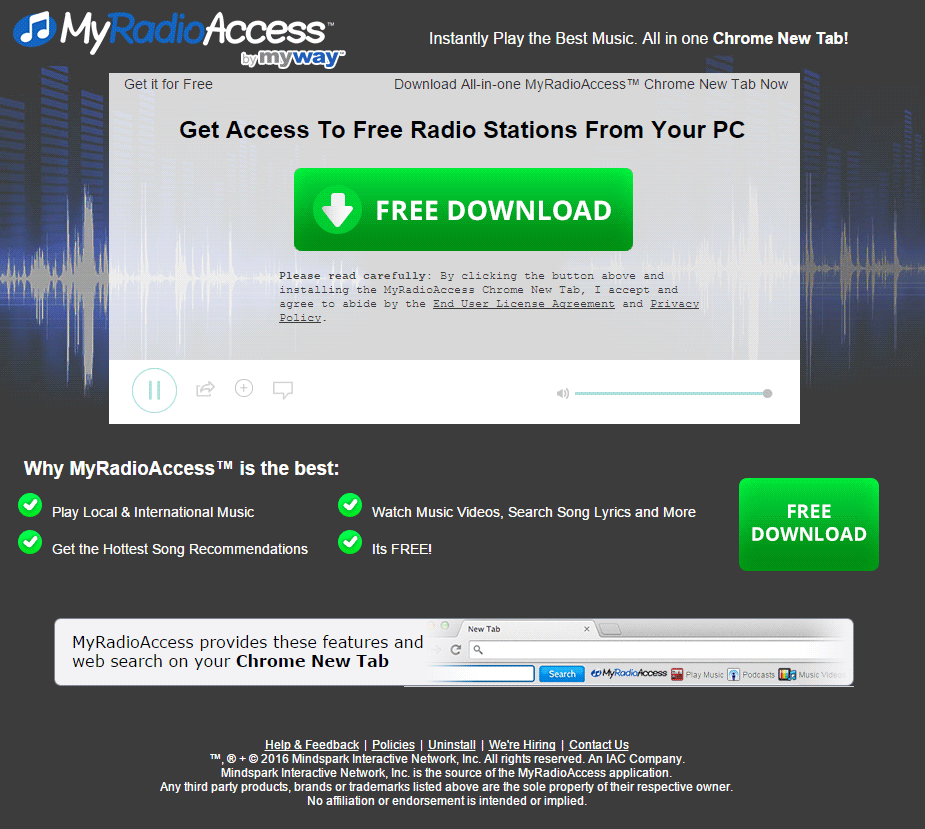
Ces moteurs de recherches sont installés en page d’accueil et donc en moteur de recherche par défaut. Parfois d’autres paramètres sont modifiés comme la page 404, la page de nouvel onglet et des raccourcis vers des pages web sont créés dans les favoris.
Sur la machine ces modifications se traduisent techniquement par l’installation de fichiers sur le disque dur, de modification de la base de registre, de création de tâches planifiées et de services Windows qui démarrent automatiquement.
Pour être sur de tout bien supprimer nous vous conseillons de suivre toutes les étapes de ce guide. Les logiciels proposés sont gratuits.
Pour information sachez que MyRadioAccess est considéré comme étant dangereux par 18 antivirus.
Afficher les 14 autres détections anti-virus
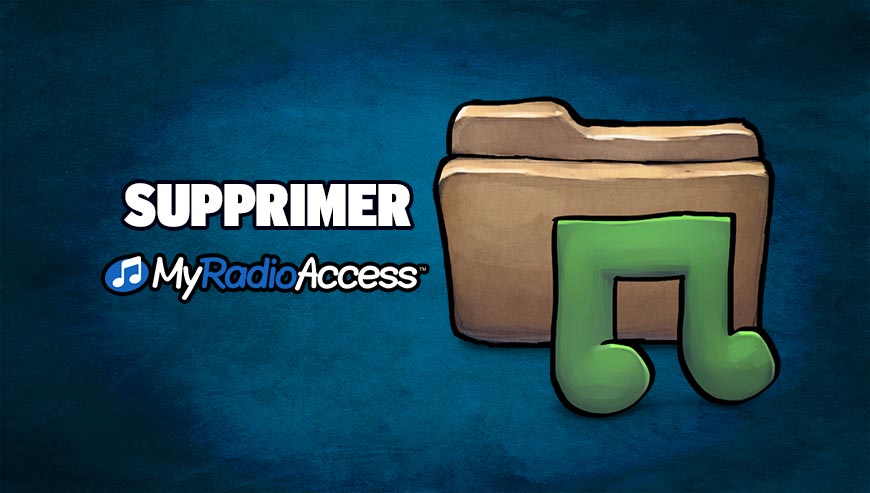
Comment supprimer MyRadioAccess ?
Supprimer MyRadioAccess à travers le Panneau de Configuration de Windows
Suivant comment votre ordinateur a été contaminé par MyRadioAccess vous trouverez ou non la menace dans l'espace de désinstallation de programmes de Windows. Vérifiez avec la procédure ci-dessous que MyRadioAccess s'y trouve. S'il n'est pas dans la liste, vous pouvez passer directement à l'étape suivante.
Sur Windows XP
- Appuyez sur le menu Démarrer de Windows
- Dirigez-vous dans le Panneau de Configuration
- Appuyez sur Ajout/Suppression de programmes
- Recherchez et sélectionnez MyRadioAccess si vous le trouvez dans la liste puis appuyez sur supprimez
- Validez la suppression
Sur Windows Vista, Windows 7, Windows 8 et Windows 10
- Dirigez-vous dans le Panneau de Configuration
- Appuyez sur Programmes / Désinstaller un programme
- Dans la liste des programmes cherchez et sélectionnez si vous le trouvez MyRadioAccess et cliquez sur supprimez
- Confirmez la suppression
Supprimer MyRadioAccess avec AdwCleaner
AdwCleaner est un petit utilitaire de désinfection qui va éradiquer très facilement MyRadioAccess mais également les autres programmes parasites éventuellement installés sur votre ordinateur.
- Cliquez sur le bouton bleu ci-dessous pour télécharger AdwCleaner :
Téléchargez AdwCleaner - Double-cliquez sur adwcleaner.exe afin de lancer le logiciel.
- Commencez par un audit de votre machine en cliquant sur Scanner
- A la fin l'analyse est terminée, cliquez sur le bouton Nettoyer pour supprimer les menaces détectées.
- Relancer votre machine si le programme vous le suggère.
Supprimer MyRadioAccess avec le logiciel MalwareBytes Anti-Malware
Pour être assuré à 100% de bien effacer toutes les dépendances à MyRadioAccess nous vous convions à mettre en place le programme MalwareBytes Anti-Malware. Si vous voulez également être défendu contre les menaces comme MyRadioAccess vous pouvez choisir la version Premium de MalwareBytes Anti-Malware qui évitera donc toute intrusion de logiciels malveillants non détectés par les anti-virus sur votre système (la licence coûte 22.95 euros et vous avez la possibilité de protéger 3 de vos PC).
- Téléchargez MalwareBytes Anti-Malware :
Version Premium Version Gratuite (sans fonctionnalité de protection) - Double-cliquez sur le fichier téléchargé pour lancer l'installation de MalwareBytes Anti-Malware.
- Appuyez sur le bouton orange Corriger Maintenant à droite de la mention Aucun examen n'a été réalisé sur votre système
- Une fois que le scan est achevé, appuyez sur Supprimer la selection.
- Relancer votre machine à la fin du scan si MalwareBytes Anti-Malware vous le propose.
Réinitialiser votre navigateur (si besoin)
Si après avoir suivi toutes les étapes ci-dessus MyRadioAccess est encore visible sur votre système, vous pouvez réinitialiser votre navigateur en suivant la procédure ci-dessous.
- Démarrez Chrome et appuyez sur le bouton
 en haut à droite du navigateur.
en haut à droite du navigateur. - Dirigez-vous tout en bas de la page et cliquez sur Afficher les paramètres avancés.
- Allez une nouvelle fois tout en bas de la page et appuyez sur Réinitialiser les paramètres du navigateur.
- Cliquez à nouveau sur Réinitialiser.

- Téléchargez ResetBrowser :
Télécharger ResetBrowser - Enregistrez le fichier resetbrowser.exe sur votre bureau et double-cliquez l'executable.
- ResetBrowser vous précise ce qu'il va faire précisément sur votre machine, cliquez sur Ok.
- Appuyez sur Réinitialisez Chrome et attendez.
- Lorsque ResetBrowser a terminé, cliquez sur Ouvrir Chrome et vous devriez être débarrassé de MyRadioAccess
- Démarrez Mozilla Firefox.
- Dans la barre d’adresse de Firefox tapez about:support.
- Sur la page qui apparaît cliquez sur Réparer Firefox.

- Téléchargez ResetBrowser :
Télécharger ResetBrowser - Enregistrez le fichier resetbrowser.exe sur votre bureau et double-cliquez sur le fichier.
- On vous explique ce qui va se passer concrètement sur votre ordinateur, cliquez sur Ok pour valider.
- Appuyez sur Réinitialisez Firefox et patientez.
- Lorsque ResetBrowser a terminé, cliquez sur Ouvrir Firefox et vous devriez être débarrassé de MyRadioAccess

- Téléchargez ResetBrowser :
Télécharger ResetBrowser - Enregistrez le fichier resetbrowser.exe sur votre bureau et double-cliquez l'executable.
- on vous explique ce qui va se passer concrètement sur votre systèmeSi vous n'avez pas réussi à supprimer MyRadioAccess de votre ordinateur après voir suivi ces 4 étapes, expliquez ce qu'il s'est passé sur notre page support. Quelqu'un viendra vite vous apporter de l'aide ! Accéder au support.





